笔记本电脑插上耳机识别不出来 Windows10插入耳机无法识别怎么办
更新时间:2023-09-21 10:51:49作者:jiang
笔记本电脑插上耳机识别不出来,近年来随着科技的不断发展,笔记本电脑已经成为了人们生活中必不可少的工具之一,有时候我们在使用笔记本电脑时会遇到一些问题,比如插入耳机后却无法被电脑识别的情况。尤其是在使用Windows10系统的时候,这个问题似乎更加普遍。当我们遇到这样的情况时,应该如何解决呢?在本文中我们将探讨一些解决方法,帮助大家解决Windows10插入耳机无法识别的问题。
方法如下:
1.解决这个办法其实很简单,只是因为驱动的管理软件无法使用。所以我们得打开设备管理器。【右键开始菜单-选择设备管理器】
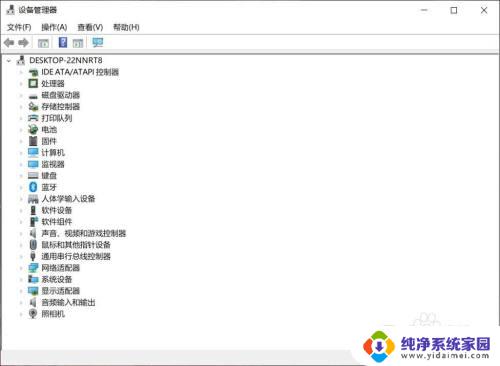
2.然后展开声音、视频、游戏控制器那选项,选择你的声卡(一般是第一个)。
然后右键声卡选择更新驱动,选择第二项。浏览本机驱动,接着还是第二项,自己从计算机选择。
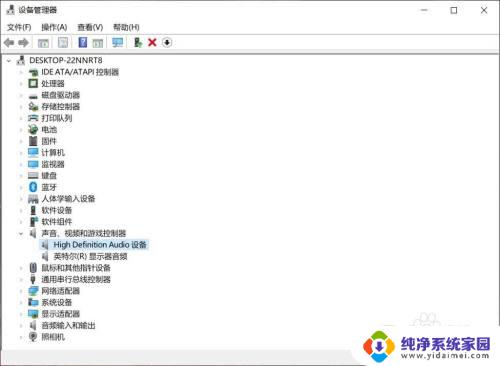

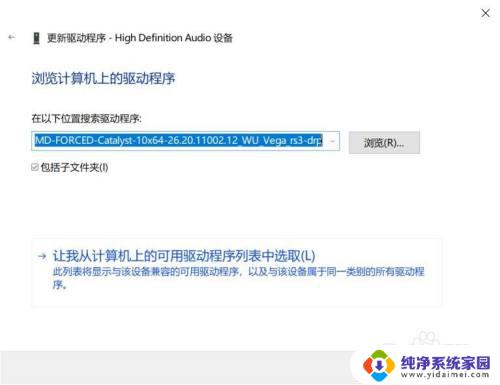
3.这是你会发现没得选,没事。上面显示兼容硬件那里取消打勾,找到左边窗口找到Microsoft,右边窗口找到High definition audio设备,选择最新版本安装,这样管理器就直接成了Windows系统自带,就可以自如拔插耳机了
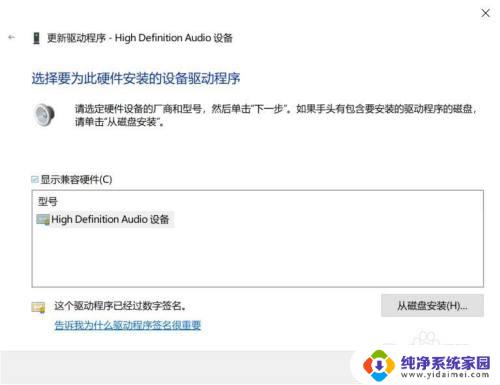
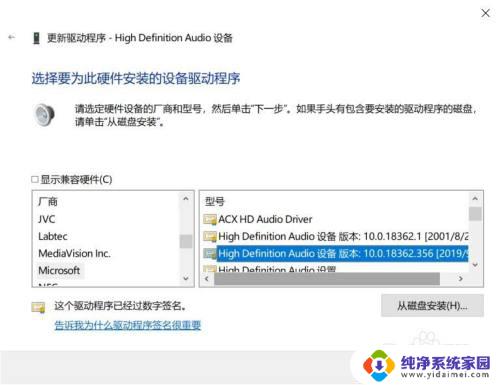
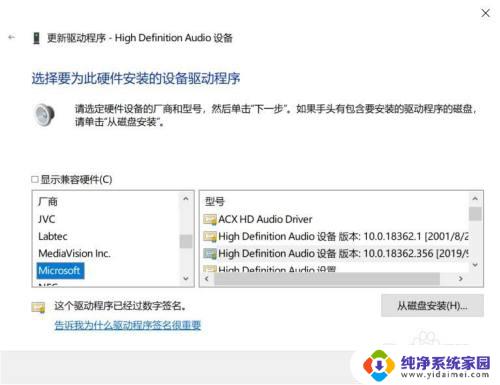
以上是笔记本电脑无法识别耳机的全部内容,如果您遇到此类问题,可以根据小编的方法尝试解决,希望对您有所帮助。
笔记本电脑插上耳机识别不出来 Windows10插入耳机无法识别怎么办相关教程
- 电脑识别不到耳机设备 Windows10插入耳机无法识别怎么办
- 没有耳机插孔怎么连声卡 Windows10插入耳机无法识别怎么办
- 耳机插入电脑显示无法识别 Windows10耳机插入无法识别的解决方案
- 笔记本tapc耳机用不了 win10电脑插上耳机没有自动识别耳机插入
- 笔记本耳机插入没有显示耳机 Win10系统耳机插入后无法自动识别设备的解决方法
- 为什么电脑插上耳机显示没插 Win10系统插入耳机无法识别设备的解决方法
- 为什么耳机插上手机上面没有显示 Win10系统插入耳机后无法识别耳机设备的解决方法
- 耳机插笔记本上没声音 Win10电脑耳机插上去无声音怎么办
- 麦克风插上电脑显示无法找到麦克风 Win10系统插入耳机麦克风无法识别设备的解决方法
- win10不能像win7一样插上耳机就能听吗 win10耳机插入自动识别设置音量
- 怎么查询电脑的dns地址 Win10如何查看本机的DNS地址
- 电脑怎么更改文件存储位置 win10默认文件存储位置如何更改
- win10恢复保留个人文件是什么文件 Win10重置此电脑会删除其他盘的数据吗
- win10怎么设置两个用户 Win10 如何添加多个本地账户
- 显示器尺寸在哪里看 win10显示器尺寸查看方法
- 打开卸载的软件 如何打开win10程序和功能窗口